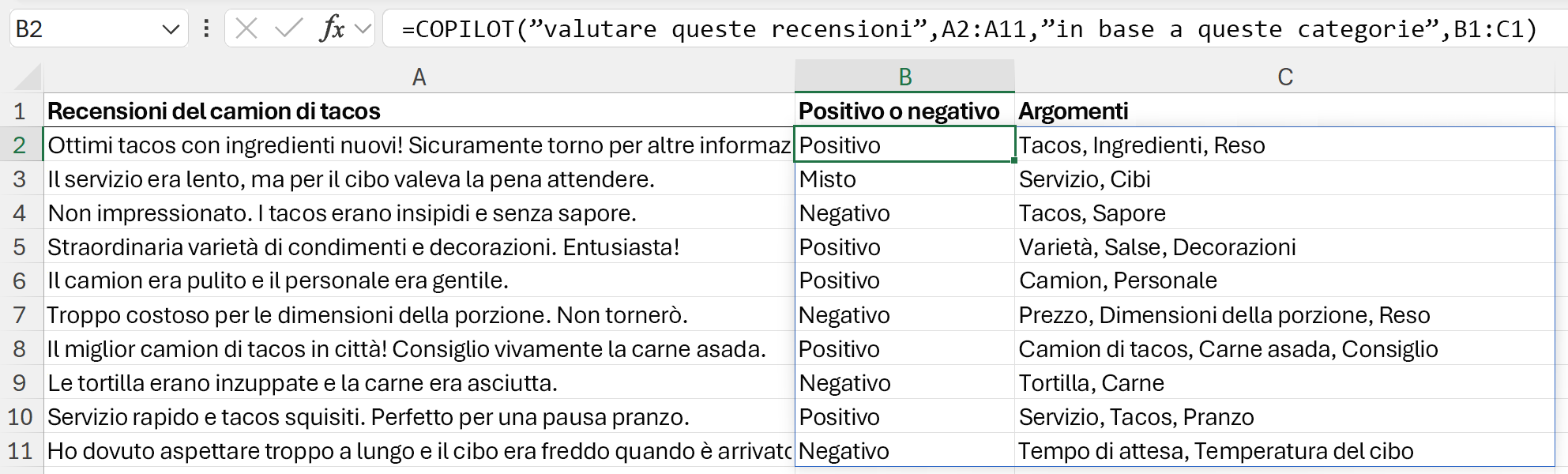Questo articolo descrive la sintassi della formula e l'uso della funzione COPILOT in Microsoft Excel.
Note: Questa funzionalità richiede una licenza per le funzionalità Premium di Copilot. Altre informazioni:
-
Business ed Enterprise: Piani e prezzi Microsoft 365 Copilot - AI per le aziende | Microsoft 365
-
Casa e famiglia: Microsoft 365 Premium I Microsoft Store
Importante: Questa funzione è attualmente disponibile nella versione beta e disponibile solo per gli utenti del Canale Beta, disponibile tramite il programma Microsoft 365 Insider
Descrizione
La funzione COPILOT consente agli utenti di sfruttare l'intelligenza artificiale fornendo una richiesta e riferimenti dalla griglia per generare risposte basate su un modello di linguaggio IA.
Sintassi
=COPILOT(prompt_part1; [contesto1]; [prompt_part2]; [contesto2]; ...)
Gli argomenti della sintassi della funzione COPILOT sono i seguenti:
-
Prompt_part Obbligatorio. Testo che descrive l'attività o la domanda per il modello di intelligenza artificiale. Ogni prompt_part in sequenza con il contesto per creare un singolo prompt
-
Contesto Facoltativo. Riferimento dalla griglia che fornisce contesto o dati per il modello di intelligenza artificiale. Può trattarsi di una singola cella o di un intervallo
Suggerimenti:
-
Il prompt inviato al modello IA è costruito a partire da tutti gli argomenti di prompt_part e contesto
-
Ad esempio, per questa formula:
-
=COPILOT("Classifica", B1:B10, "in una delle categorie seguenti ", A1:A4)
-
Questo viene inviato al modello di intelligenza artificiale:
-
"Classifica [i valori da B1:B10] nelle categorie seguenti [i valori da A1:A4]"
Uso della funzione COPILOT
La funzione COPILOT chiama un modello di intelligenza artificiale ospitato in Azure direttamente da una formula di cella. Restituisce una risposta in base alla richiesta e ai dati a cui si fa riferimento, abilitando output dinamici e intelligenti direttamente nella griglia.
Quando usare la funzione COPILOT
La funzione COPILOT è progettata per attività semantica, generativa ed esplorativa. È ideale per scenari in cui non è richiesta una precisione deterministica e in cui la comprensione del linguaggio naturale può fornire valore. I casi d'uso consigliati includono:
-
Riepilogo del testo: Sintetizzare stringhe o intervalli di celle lunghi in riepiloghi concisi.Ad esempio, =COPILOT("Riepiloga questo feedback", A2:A20)
-
Generazione di dati di esempio: Creare segnaposto o dati di esempio per la prototipazione o la demo.Ad esempio, =COPILOT("Cinque sapori di gelato")
-
Classificazione o aggiunta di tag al contenuto: Assegnare categorie o etichette alle voci di testo.Ad esempio, =COPILOT("Classificazione sentiment",B2:B100)
-
Generare testo: Creare contenuto di testo semplice.Ad esempio, =COPILOT("Creare una descrizione per questo prodotto in base alle specifiche", B2:B8)
Quando NON usare la funzione COPILOT
COPILOT usa l'intelligenza artificiale e può fornire risposte errate.
Per garantire affidabilità e utilizzarla in modo responsabile, evita di utilizzare COPILOT per:
-
Calcoli numerici: Usare formule native di Excel, ad esempio SOMMA, MEDIA, SE, per qualsiasi attività che richiede accuratezza o riproducibilità.
-
Risposte che richiedono un contesto diverso dagli intervalli forniti: La funzione COPILOT ha accesso solo al prompt e al contesto forniti o a cui fa riferimento la funzione. Non ha accesso ad altri dati della cartella di lavoro, dati di altri file o informazioni aziendali.
-
Ricerche basate sui dati nella cartella di lavoro: Usare CERCA.X per cercare dati in base a una tabella o a un intervallo.
-
Attività con implicazioni legali, normative o di conformità: Evita di usare output generati dall'intelligenza artificiale per rendiconti finanziari, documenti legali o altri scenari ad alto rischio.
-
Dati recenti o in tempo reale: La funzione non è deterministica e può restituire risultati diversi al ricalcolo. Attualmente, le conoscenze del modello sono limitate a informazioni prima di giugno 2024.
COPILOT può restituire più risultati
In base al contesto fornito, la funzione COPILOT può restituire più risultati come una matrice dinamica che si espande nella griglia.
Questo riduce il numero di calcoli COPILOT effettuati e consente al modello di fornire output utili in base a molti input.
Limiti di utilizzo
-
La funzione COPILOT è disponibile solo per gli utenti con abbonamento Copilot
-
È possibile calcolare fino a 100 funzioni COPILOT ogni 10 minuti
-
La funzione COPILOT non può eseguire calcoli in cartelle di lavoro etichettate come Riservato o Altamente riservato
Errori comuni
|
Testo di errore |
Tipo di errore |
Descrizione |
|---|---|---|
|
limite di Short-Term superato |
#CONNECT |
È stato superato il limite di 100 calcoli delle funzioni Copilot entro 10 minuti. Attendi 10 minuti e riprova. |
|
Errore di richiesta |
#VALUE |
La richiesta non può essere valutata. Modificare la richiesta e riprovare. |
|
Chiedi conferma troppo grande |
#VALUE |
Il prompt (incluso il contesto) è troppo grande. Riduci le dimensioni del prompt o del contesto. |
|
Licenza non trovata |
#BLOCKED |
Non è stato possibile trovare la tua licenza Copilot. Se si dispone di una licenza Copilot, provare ad accedere di nuovo. |
|
Server Timeout |
#CONNECT |
Nessuna risposta dal server. Questo problema può essere risolto semplificando la richiesta oppure potrebbe esserci un problema con il server. |
|
Cartella di lavoro riservata |
#BLOCKED |
La funzione COPILOT non può eseguire calcoli in cartelle di lavoro etichettate come Riservato o Altamente riservato |
Note:
-
La funzione COPILOT richiede una connessione Internet attiva per accedere ai modelli di intelligenza artificiale ospitati in Azure.
-
La funzione COPILOT ha accesso solo ai dati forniti tramite gli argomenti di contesto . Non ha accesso a:
-
Altri dati della cartella di lavoro
-
Dati aziendali
-
Informazioni da Internet
-
-
Attualmente, la funzione COPILOT usa gpt-4.1-mini (2025-04-14).
-
Il modello della funzione COPILOT evolverà e migliorerà in futuro e i risultati delle formule potrebbero cambiare nel tempo, anche con gli stessi argomenti. Usare la funzione COPILOT solo quando questo è accettabile. Se non si vuole che i risultati vengano ricalcolati, è consigliabile convertirli in valori con Copia, Incolla valori (selezionare i valori, CTRL+C, CTRL+MAIUSC+V).
-
Le istruzioni e i dati forniti come contesto non verranno utilizzati per il training dei modelli di intelligenza artificiale.
-
Per altre informazioni su Copilot in Excel, vedere Domande frequenti su Copilot in Excel